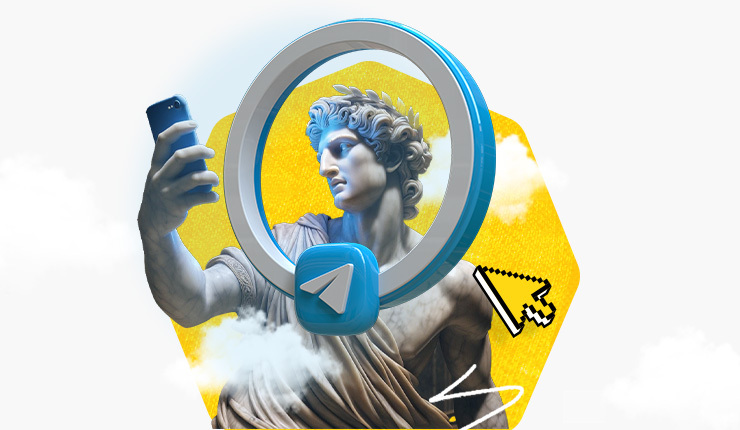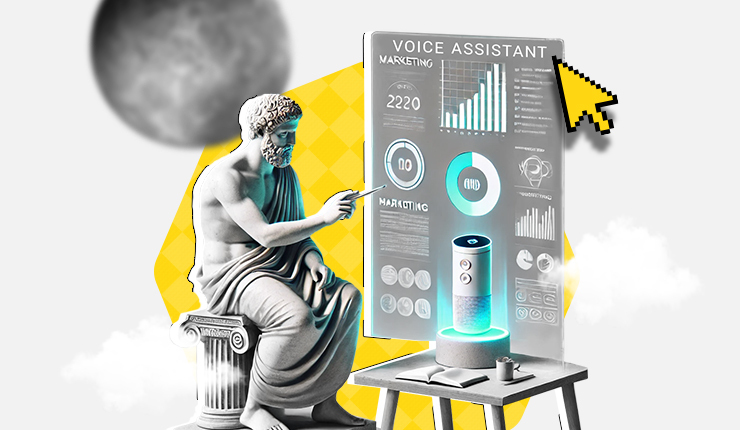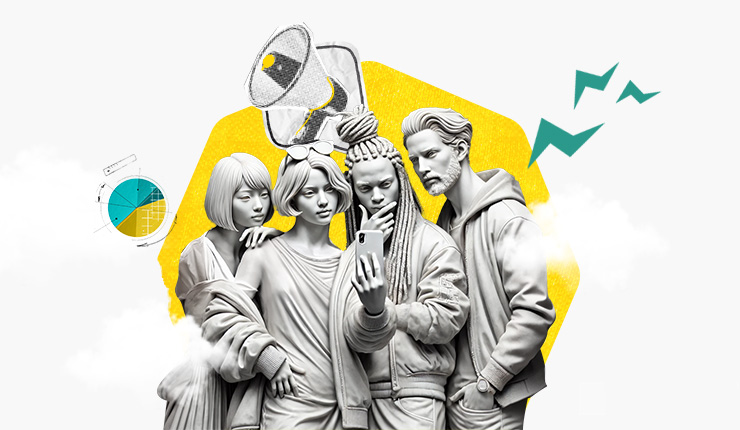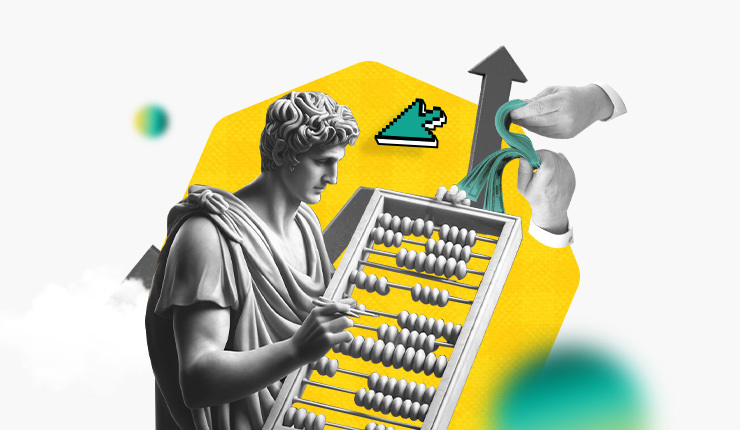دسترسی دادن در گوگل ادز یکی از موضوعهای بسیار مهمی است که صاحب هر کسبوکاری باید بداند؛ زیرا نمیتوان تمام اطلاعات اکانت و کمپینها را در اختیار همگان گذاشت. به عبارت دیگر، هر فردی بسته به موقعیتی که دارد، باید به بخشی از اطلاعات دسترسی داشته باشد. با اعطای دسترسی به سایر افراد و آژانسهای تبلیغاتی، به آنها این امکان را میدهید که اطلاعات شما را مشاهده و در صورت نیاز اصلاح کنند. از طرفی، شما میتوانید تمام فعالیتهای آنها را دنبال کنید و مطمئن شوید کار اشتباهی از آنها سر نزده باشد.
در این مقاله ابتدا به شما نشان میدهیم که چرا سطح دسترسی افراد باید متفاوت باشد، سپس انواع سطوح دسترسی در گوگل ادز و شیوهٔ دادن دسترسی را بررسی میکنیم. در ادامه با یکتانت همراه شوید. (چنانچه قصد اجرای تبلیغات در گوگل را دارید، میتوانید از تعرفهها و شرایط یکتانت آگاهی کسب نمائید!)
فهرست مطالب
چرا سطح دسترسی افراد به اکانت گوگل ادز اهمیت دارد؟
اعطای سطح دسترسی اشتباه میتواند به یک فاجعه و بحران جدی منجر شود. فرض کنید میخواهید اطلاعاتتان را در اختیار شخص دیگری بگذارید تا بازخورد او را دربارهٔ کمپینهایتان بشنوید. آیا منطقی است که چنین فردی بتواند اطلاعات کمپینهایتان را هم ویرایش کند؟ بیشک، خیر!
با این حال، ممکن است شما از نتایج کمپینهای تبلیغاتی خود راضی نباشید و تصمیم بگیرید با یک آژانس تبلیغاتی برای مدیریت کمپینهایتان همکاری کنید؛ بنابراین شما در چنین شرایطی باید به آژانس اجازه دهید تا نهتنها اطلاعات شما را مشاهده کند، بلکه بتواند آنها را هم ویرایش کند.
یک تغییر یا نقض قوانین ممکن است باعث تعلیق حسابتان شود. تعلیق حساب گوگل ادز کابوس هر کسبوکاری به حساب میآید که به این پلتفرم وابسته است؛ زیرا برای قانع کردن گوگل مسیر طولانی و سختی را باید طی کنید و حتی ممکن است مجبور شوید چندین بار ادعای بیگناهی خود را ثابت کنید.
هر سطح دسترسی مشخص میکند که چقدر دست فرد یا آژانس برای اعمال تغییرات باز است؛ بنابراین شما باید با انواع سطوح دسترسی و چگونگی دسترسی دادن در گوگل ادز آشنا باشید تا از آسیبهای احتمالی جلوگیری کنید.

برای فروش بیشتر، تبلیغات در گوگل را به یکتانت بسپارید.
شروع تبلیغات
انواع سطوح دسترسی به اکانت گوگل ادز
ممکن است به هر دلیلی به شخص یا سازمان دیگری اجازه دهید تا به اکانت گوگل ادز شما دسترسی داشته باشد. برای مثال، ممکن است بخواهید دربارهٔ عملکرد خود با یک متخصص مشورت کنید و نظر او را جویا شوید.
گوگل ادز ۵ سطح مختلف دسترسی زیر را برای تبلیغدهندگان در نظر گرفته است:
Email Only
Email Only یکی از سطوح دسترسی گوگل ادز است که با کمک آن کمترین کنترل و امکانات را در اختیار شخص یا سازمان دیگری میگذارید. این سطح دسترسی به این شکل است که گزارشها برای سایر افراد یا مشتریان ارسال میشود؛ ولی آنها نمیتوانند اطلاعات را دانلود یا ویرایش کنند.
کاربرانی که این سطح از دسترسی به آنها اعطا میشود، تنها میتوانند آخرین گزارشها را از طریق ایمیل مطالعه کنند و نمیتوانند وارد اکانت شوند یا قادر به ویرایش چیزی نیستند. بهطور کلی، سطح دسترسی Email Only تنها برای زمانی مفید است که میخواهید سایر افراد در جریان امور قرار گیرند.
Billing
سطح دسترسی Billing سطح جدیدی است که گوگل ادز برای اکانتهای تبلیغدهندگان در نظر گرفته است تا با کمک آن بتوانند مدیریت صورتحسابهای خود را به سایر افراد بسپارند. کاربران با داشتن این دسترسی نمیتوانند کمپینهای شما را مشاهده یا ویرایش کنند
Read Only
شاید بخواهید به شخص یا سازمانی اجازه دهید وارد داشبورد گوگل ادز شود و اطلاعات شما را مشاهده کند. در چنین شرایطی، باید از سطح دسترسی Read-Only استفاده شود. به عبارت دیگر، این سطح دسترسی به کاربران اجازه میدهد اطلاعات کمپینها و اکانت را در خود داشبورد گوگل ادز بررسی کنند؛ ولی آنها همچنان قادر نخواهند بود که چیزی را دستکاری کنند.
دسترسی دادن در گوگل ادز به هدف شما بستگی دارد . بهعنوان مثال، از این سطح دسترسی میتوان زمانی استفاده کرد که فرد مورد نظرتان دانش کافی برای استفاده از گوگل ادز را ندارد؛ بنابراین ممکن است به کمپینها و اکانت، ناخواسته آسیبی وارد کند. لازم به ذکر است که افراد با این سطح دسترسی میتوانند به دیگران دسترسی Email Only دهند.
Standard
کاربران با دسترسی استاندارد (Standard) اجازه دارند تا نهتنها وارد داشبورد گوگل ادز شوند، بلکه کمپینها و تنظیمات آنها را هم تغییر دهند. آنها همچنین میتوانند کمپین جدید بسازند یا اد گروپی (گروه تبلیغاتی) به کمپینهای فعلی شما اضافه کنند.
این سطح دسترسی بهطور معمول برای کمپین منیجرها در نظر گرفته میشود؛ بنابراین آنها بهراحتی میتوانند کمپینها را تا دستیابی به اهداف کسبوکارها مدیریت کنند. با این حال، دسترسی استاندارد به این معنا نیست که کاربر میتواند فعالیتهای حیاتی مانند اتصال گوگل ادز به سایر پلتفرمها، دادن دسترسی به دیگران یا تایید درخواست دسترسی را هم انجام دهد.
Admin
دسترسی Admin (ادمین) بالاترین سطح دسترسی در گوگل ادز به حساب میآید. به همین خاطر، اعطای آن به فردی خارج از کسبوکارتان منطقی نیست؛ زیرا دادن این دسترسی به معنای داشتن کنترل کامل در اکانت گوگل ادز است. با داشتن این دسترسی میتوان حتی دسترسی سایر افراد و صاحب اصلی اکانت را هم حذف کرد.
این سطح دسترسی را بهتر است برای سایر افراد مشغول در کسبوکارتان مانند مدیر تیم سئو در نظر بگیرید. آنها با داشتن دسترسی کامل میتوانند در افزایش بازدهی و دستیابی به اهدافتان نقش موثری داشته باشند.
شما تا اینجای مقاله با اهمیت دسترسی دادن در گوگل ادز و انواع سطوح دسترسی آشنا شدید. حال که دیگر میدانید چه سطحی از دسترسی را باید برای چه فردی در نظر بگیرید، وقت آن شده است که چگونگی دادن دسترسی و گرفتن آن را با یکدیگر بررسی کنیم.
شیوه دادن دسترسی در اکانت گوگل ادز
برای دسترسی دادن در گوگل ادز ابتدا باید وارد اکانت خود شوید. پس از ورود، روی گزینهٔ «TOOLS AND SETTINGS» کلیک کنید و سپس گزینهٔ «Access and security» را در بخش «SETUP» انتخاب کنید.
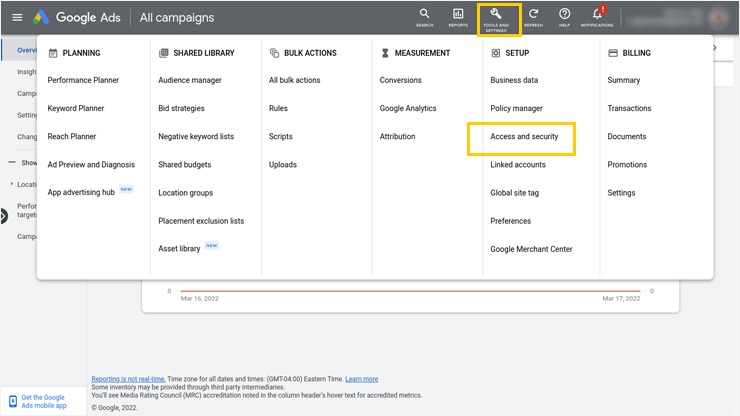
با کلیککردن روی این گزینه به صفحهای منتقل میشوید که در آن میتوانید به دیگران دسترسی دهید. برای شروع باید روی «+» کلیک کنید.
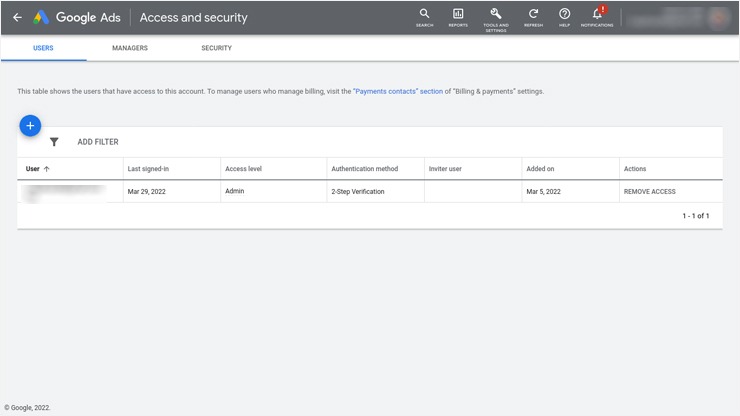
همان طور که مشاهده میکنید در مرحلهٔ بعدی میتوانید ایمیل شخص یا سازمان مورد نظرتان را وارد کنید و یکی از سطوح دسترسی را برای او تعریف کنید. گوگل ادز در زیر هر سطح دسترسی به شما توضیح داده است که با اعطای این دسترسی چه مجوزهایی برای کاربر صادر میشود.
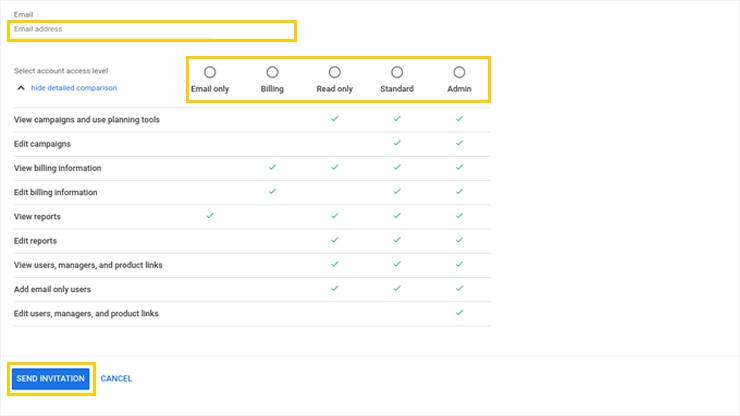
ایمیلی پس از فشردن دکمهٔ «SEND INVITATION» برای شخص یا سازمان مورد نظرتان ارسال میشود. شما میتوانید در همین صفحه وضعیت درخواست خود را بررسی کنید. اگر ایمیل را به درستی وارد نکردهاید، میتوانید روی گزینهٔ «Revoke» کلیک کنید و درخواست خود را پس بگیرید.
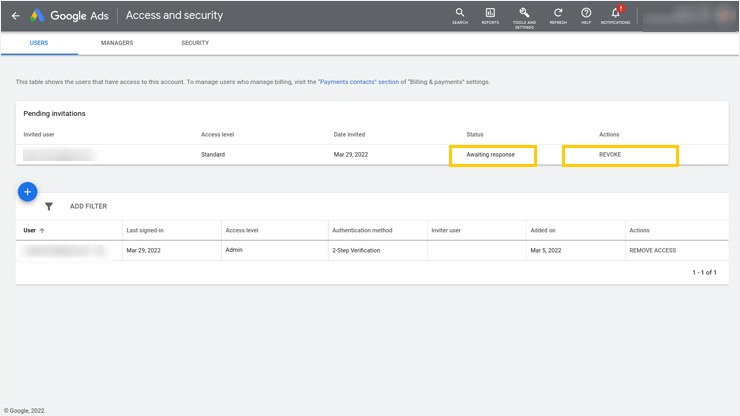
چگونه به کاربران در اکانت MCC دسترسی دهیم؟
شما بهعنوان صاحب اکانت گوگل ادز میتوانید به چندین ایمیل مختلف دسترسی دهید؛ ولی هر ایمیل تنها میتواند به یک اکانت گوگل ادز دسترسی داشته باشد. به همین خاطر، آژانسهای تبلیغاتی باید برای هر مشتری یک جیمیل داشته باشند تا حسابشان را مدیریت کنند.
بدیهی است که چنین روندی زمان زیادی را از آژانسهای تبلیغاتی میگیرد. گوگل ادز برای حل این مشکل اکانتی را بهعنوان MCC تعریف کرد که با کمک آن میتوان به چندین حساب مختلف (۲۰ اکانت) دسترسی داشت.
در اکانت MCC باید درخواستتان را برای اکانت گوگل ادز مشتریان خود ارسال کنید. به همین خاطر، شما به شناسهٔ اکانت (customer id) مشتری نیاز دارید که این عدد ۱۰ رقمی را میتوانید در بالای صفحه کنار عکس اکانت مشاهده کنید.
برای اعطای دسترسی ابتدا روی «Sub-account settings» در بخش «Settings» کلیک کنید. در مرحلهٔ بعدی، شما باید روی «+» کلیک کنید تا ۳ گزینه به شما نشان داده شود. با انتخاب «link existing account» به آخرین مرحلهٔ دسترسی دادن میرسید.
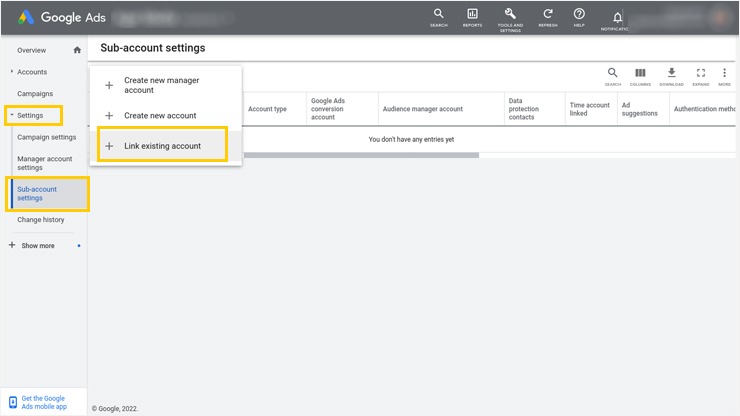
در این مرحله، باید شناسهٔ مشتری را در کادری که در تصویر مشخص شده است، وارد کنید و سپس روی «SEND REQUEST» کلیک کنید تا درخواست شما برای مشتری ارسال شود. پس از اینکه او درخواستتان را تایید کند، ایمیلی به دستتان میرسد.
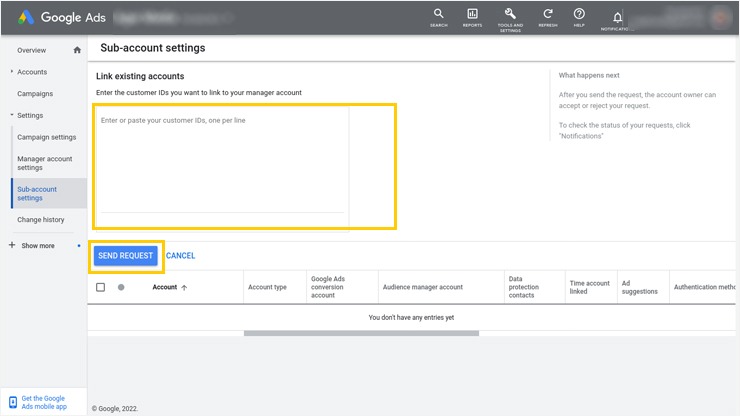
چگونه دسترسیهای گوگل ادز داده شده را حذف کنیم؟
شاید فرد یا تیمی را استخدام کنید و اجرای کمپینهایتان را به آنها بسپارید. آیا همکاری شما با این فرد یا تیم مادامالعمر است؟ یا ممکن است تنها برای اجرای چند کمپین با آژانسهای تبلیغاتی همکاری کنید. به همین خاطر، شما باید بدانید چگونه میتوان دسترسیهای داده شده را حذف کرد.
برای حذف دسترسیهای داده شده شما به یک حساب با دسترسی استاندارد (Standard) یا ادمین (Admin) نیاز دارید. به خاطر داشته باشید که هر حسابی میتواند حسابی با سطح دسترسی پایینتر از خود را حذف کند؛ بنابراین با داشتن دسترسی استاندارد نمیتوانید دسترسی حساب ادمین را لغو کنید.
همان مسیری را که در بخش شیوهٔ دسترسی دادن در گوگل ادز مطرح شد، طی کنید تا به بخش «Access and security» برسید. حال کافی است روی گزینهٔ «REMOVE ACCESS» جلوی نام کاربری مورد نظرتان کلیک کنید.
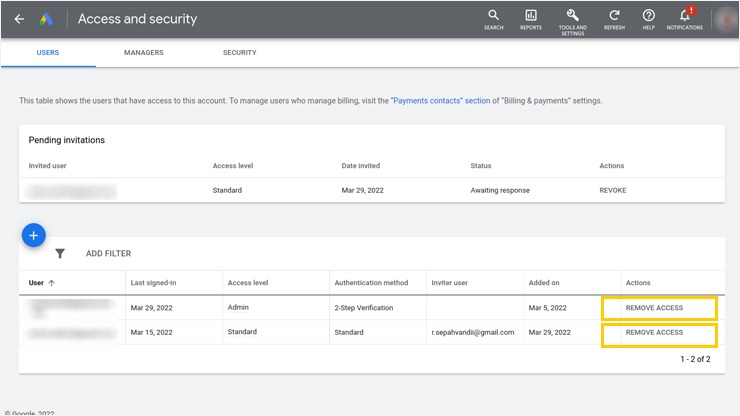
سخن آخر
دسترسی دادن در گوگل ادز کار آسان و راحتی است؛ ولی بدون داشتن مجوزهای لازم نمیتوان کار خاصی انجام داد. به همین خاطر، شما باید با چگونگی دادن یا گرفتن دسترسی آشنا باشید. از طرفی، باید بدانید برای هر فرد چه سطحی از دسترسی را در نظر بگیرید تا از خطرها و مشکلات احتمالی در امان بمانید. به عبارت دیگر، حد و مرز فعالیت هر کاربر را با سطوح دسترسی مشخص کنید.
ما در این مقاله سعی کردیم نحوهٔ دسترسی دادن در گوگل ادز را گامبهگام به شما آموزش دهیم. آیا چیزی از قلم افتاده است؟ با ما در بخش نظرات در میان بگذارید. (چنانچه قصد اجرای تبلیغات در صفحه اول گوگل را دارید، میتوانید از خدمات و تعرفههای یکتانت اطلاعات کسب کنید)
منابع:
WordStream | K6 | Piyush | sprinklesmedia | Google Help Center